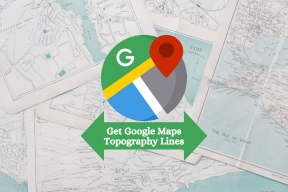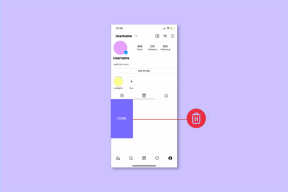5 הדרכים המובילות לתקן Spotify לא עובד על מסך נעילה
Miscellanea / / December 02, 2021
הרבה משתמשי אנדרואיד מתלוננים ש-Spotify לא עובד על מסך הנעילה של הטלפון שלהם. באופן אידיאלי, כשאתה מאזין לשירים בספוטיפיי ולנעול את המסך שלך, אתה אמור להיות מסוגל לראות ווידג'ט של מסך נעילה עם כמה פרטים - תמונת אלבום, שם שיר, זמר וכפתורים לשליטה בהשמעה.

במהלך המחקר שלי, גיליתי שהבעיה אינה ספציפית לדגמי טלפונים נבחרים אלא יכולה לקרות בכל סמארטפון. זה יכול להיות מתסכל מכיוון שרוב האנשים אוהבים להאזין למוזיקה כשהם עושים דברים אחרים כמו אימון, נסיעות ופעילויות אחרות. פתיחת הטלפון רק כדי ליצור אינטראקציה עם אפליקציית Spotify נראית מייגעת.
בואו נסתכל על כמה פתרונות פוטנציאליים.
1. נסה להתנתק ולהיכנס חזרה
חלק מהקוראים שלנו מציעים שיציאה ואז התחברות חזרה עזרה להם לפתור את הבעיה הזו. לאחר מכן, הם יכלו לראות את הווידג'ט של Spotify במסך הנעילה של הטלפון החכם שלהם. כדי לצאת, הקש על סמל ההגדרות בפינה השמאלית העליונה וגלול לתחתית המסך כדי למצוא את אפשרות התנתק.


לאחר מכן תוכל להיכנס באמצעות מזהה הדוא"ל או חשבון הפייסבוק שלך. השתמש באותה שיטה שניסית בפעם הראשונה כדי שלא תיצור חשבון חדש במקום זאת. בדוק אם אתה יכול לראות את ווידג'ט המוזיקה של Spotify במסך הנעילה כעת ואם הפקדים פועלים.
גם על Guiding Tech
2. הגדרות התראות
כל אפליקציה שתתקין בסמארטפון האנדרואיד שלך מגיעה עם סט הגדרות הודעות משלה שמכתיבות מה קורה כשהטלפון נעול. בואו נסתכל על הגדרות ההתראות של Spotify.
פתח את ההגדרות ולאחר מכן הקש על הודעות ושורת המצב. בדוק שהאפשרויות הצג סמלי הודעה ואפשרויות הצג במסך נעילה מופעלות. אחרת, לא תראה התראות או קיצורי דרך עבור אף אפליקציה במסך הנעילה. הקש על הודעות אפליקציה.


גלול לתחתית המסך כדי למצוא את Spotify - הרשימה תמיד בסדר אלפביתי. שלא כמו בעבר, הגדרות ההתראה הללו נוגעות לאפליקציה הספציפית. במקרה הזה, Spotify. ודא שהצג הודעות ותג סמל אפליקציה מופעלים.


נותרו שתי הגדרות נוספות בצילום המסך שלמעלה. הראשון הוא Playback שיאפשר לך לשלוט במוזיקה שלך במסך הנעילה. הקש כדי לפתוח אותו וודא שאפשרות הצג התראות מופעלת. הגדרות אחרות במסך זה הן אופציונליות. באופן דומה, יש להפעיל את התראות המופע גם עבור Spotify Music.


כעת פתחו את Spotify והשמעו שיר. נעל את המסך ובדוק אם אתה יכול לראות שם את ווידג'ט ההשמעה של Spotify.
הערה: משתמשי סמסונג שיתפו שהגדרת סגנון התצוגה למפורט תחת הגדרות-מסך נעילה-הודעות-סגנון תצוגה גם עזרה להם לפתור את הבעיה. אם יש לך את האפשרות הזו באנדרואיד שלך, נסה אותה כי אני לא. ידוע כי יצרנים משנים את המניות של אנדרואיד עם הספין שלהם מסיבה כלשהי!
3. מצב חיסכון בחשמל כבוי
מצב חיסכון בחשמל הוא תכונה שימושית עד שהיא מפריעה לאופן פעולת האפליקציה. מצב חיסכון בחשמל שומר על האפליקציות שלך בשליטה ומונע מהם לצרוך יותר מדי משאבים כמו מעבד, GPS ומיץ סוללה שלא לצורך כאשר הם אינם בשימוש פעיל או כשהטלפון נָעוּל. לעתים קרובות הם יכולים להתנהג כמו הורה מגונן יתר על המידה המובילה לאפליקציות שאינן פועלות כהלכה.
כדי לבדוק, פתח את ההגדרות והקש על סוללה וביצועים. שוב, לסמארטפון שלך עשויות להיות הגדרות מעט שונות (ייתכן שהוא נקרא אופטימיזציית סוללה במקום זאת) בהתאם ליצרן ולדגם שלך. הקש על בחר אפליקציות כדי להגדיר הגדרות אפליקציה בודדות.


חפש את Spotify או פתח אותו על ידי גלילה. הקש עליו כדי לפתוח. הקש על אין הגבלות כדי למנוע מהסמארטפון שלך למנוע מ-Spotify לתפקד כהלכה ברקע כשהטלפון נעול.


4. נקי התקנה מחדש
Spotify מאחסנת את כל השירים והפלייליסטים שלך בשרתים שלה, אין שום נזק בהסרת ההתקנה של האפליקציה. אבל אנחנו רוצים לעשות התקנה נקייה. ראשית, צא מ-Spotify כפי שעשית בשלב הראשון למעלה. כעת פתח את ההגדרות והקש על אפליקציות מותקנות. מצא את Spotify ופתח אותה.


הקש על כוח עצירה כדי לעצור כל פעילות ריצה מאחורי המסך. הקש על נקה נתונים ובחר נקה את כל הנתונים. זה אמור להסיר את כל הקבצים והתיקיות הזמניים מהטלפון שלך.


לבסוף, הקש על הסר התקנה באותו מסך כדי להסיר את Spotify מהסמארטפון שלך. חזור לחנות Play והתקן שוב את Spotify. בדוק אם אתה יכול לראות את ווידג'ט המוזיקה של Spotify במסך הנעילה כעת.
5. מנהל מסך נעילה
הדבר הטוב בפלטפורמת אנדרואיד הוא שהיא ניתנת להתאמה אישית אינסופית. זה אומר שיש שם אפליקציה שיכולה לנהל ולהתאים אישית את מסך הנעילה שלך. חלק מהמשתמשים שלנו הצליחו בשיטה זו. כבר כיסינו שלוש אפליקציות מסך נעילה לאנדרואיד, אז בדוק אותם. יש הרבה אחרים גם בחנות Play.
גם על Guiding Tech
להבחין בו
Spotify היא אחת מאפליקציות הזרמת המוזיקה הטובות ביותר שיש. אני אוהב את זה כי זה מקל על מעקב אחר רשימות השמעה של אחרים. בעוד שרוב הזמן זה עובד מצוין ישירות מהקופסה, יש מקרים שבהם יש התנגשות בין הגדרות האפליקציה והמערכת.
הבא: האם אתה משתמש בספוטיפיי? הנה 21 טיפים וטריקים של Spotify Music שיעזרו לך להפוך למקצוען בזה.